overGrive로 리눅스에서 Google Drive 동기화하기
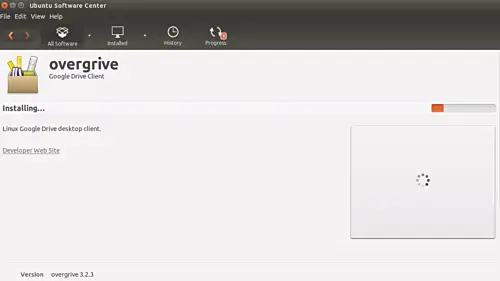
개요
Google은 오랫동안 리눅스용 정식 Drive 클라이언트를 제공하지 않았습니다. 그 틈을 메우기 위해 여러 서드파티 클라이언트가 등장했고, 그중 하나가 overGrive입니다. overGrive는 초기에는 Grive의 GUI 프론트엔드로 시작했지만 현재는 독립된 유료 소프트웨어입니다. 오픈소스가 아니며 명령줄 전용도 아닙니다. 대신 그래픽 환경에서 사용하기 쉬운 인터페이스와 몇 가지 편의 기능을 제공합니다.
정의: overGrive는 GUI 기반의 Google Drive 동기화 클라이언트입니다. 2주 평가판을 제공하고, 정식 사용 시 계정당 별도 라이선스를 요구합니다.
Important: 본 문서의 명령어와 절차는 Ubuntu 14.04 LTS에서 검증되었습니다. 다른 배포판에서는 경로·패키지 이름·의존성 관리 방식이 다를 수 있습니다.
주요 특징 요약
- 자동 양방향 동기화(로컬 ↔ Google Drive)
- 특정 폴더 선택 동기화
- Google 문서(Google Docs)를 오피스 형식으로 변환하여 오프라인 편집 가능
- 오피스 파일을 Google Docs 형식으로 다시 변환(원본 Google 문서에 한해 일부 동작 제한)
- 다중 계정 지원(계정당 라이선스 필요)
- 2주 무료 평가판
설치 방법
- 공식 사이트에서 적합한 .deb 패키지를 다운로드합니다. 다운로드한 파일은 .deb 형식입니다.
- 그래픽 방식(우분투 소프트웨어 센터)을 이용하려면 파일을 더블클릭하고 설치 버튼을 클릭 후 관리자 암호를 입력하면 됩니다.
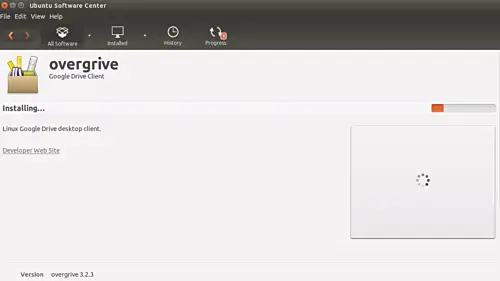
- 터미널에서 dpkg로 설치하려면 다음 명령을 사용하세요:
sudo dpkg -i [your-deb-file-name-here]예시:
sudo dpkg -i overgrive_3.2.3_all.deb설치 후 의존성 문제로 경고가 발생하면 다음으로 해결합니다:
sudo apt-get -f install설치 가능한 배포판: Ubuntu 외에도 Debian, Mint, Raspbian, CentOS, Fedora, openSUSE, Arch Linux를 공식적으로 지원합니다. 지원 데스크톱 환경에는 Unity, Gnome, KDE, Xfce, Cinnamon, LXDE가 포함됩니다. 자세한 언어 및 배포판 호환성은 공식 웹사이트를 확인하세요.
참고: 일부 환경에서는 Gnome의 새 소프트웨어 센터가 설치 후 응용프로그램을 찾지 못한다는 메시지를 표시할 수 있습니다. 이 경우 애플리케이션이 정상적으로 설치되어 있음을 확인하고 수동으로 실행해보세요.
최초 설정과 인증
설치 후 Unity Dash(또는 해당 데스크톱의 애플리케이션 메뉴)에서 overGrive를 실행합니다. 처음 실행하면 Google 계정 인증 및 동기화 폴더 설정을 진행하라는 창이 나타납니다. ‘Connect account…’ 버튼을 클릭하고 안내에 따라 OAuth 인증 절차를 완료하세요.
인증이 성공하면 평가판 기간 관련 알림 창이 나타납니다.
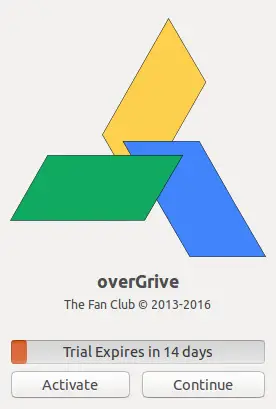
계속을 눌러 다음 단계로 진행하면 동기화를 시작할 수 있습니다.
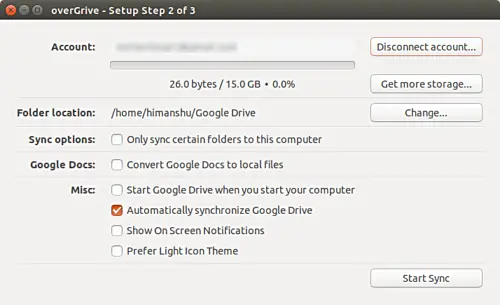
동기화가 활성화되면 시스템 트레이에 overGrive 아이콘이 표시됩니다.
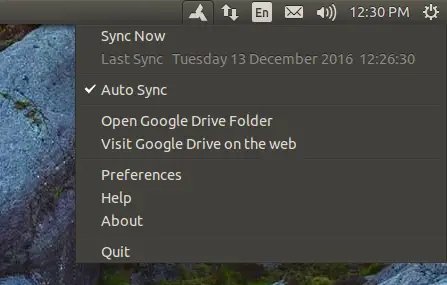
환경설정 화면에서 즉시 동기화(Sync Now) 또는 자동 동기화(Auto Sync) 모드를 선택할 수 있습니다. 동기화할 로컬 폴더는 overGrive가 자동으로 생성하며, Drive로 동기화하려는 파일은 이 폴더에 넣으면 됩니다.
설정 옵션 예시:
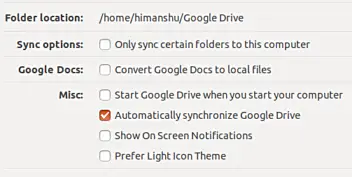
사용 시 주의사항 및 베스트 프랙티스
- ‘Shared with me’ 폴더의 파일은 기본적으로 동기화되지 않습니다. 동기화하려면 웹의 Google Drive에서 해당 파일을 ‘My Drive’로 이동(드래그)해야 합니다.
- 첫 동기화 전에는 웹 상의 휴지통(Trash)을 비우는 것을 권장합니다. 불필요한 파일이 초기 동기화 대상이 되면 시간이 오래 걸립니다.
- 첫 동기화는 반드시 완료될 때까지 방해하지 마세요. 첫 동기화가 완료되지 않으면 재시작 시 설정 화면이 다시 열릴 수 있습니다. 이때 ‘Start Sync’를 다시 눌러 동기화를 완료하세요.
- Gnome 사용자로서 상단 바에 애플리케이션 아이콘을 표시하려면 TopIcons 확장을 설치하세요.
알려진 제한사항
- 심볼릭 링크를 지원하지 않습니다.
- 파일명에 슬래시(/) 문자를 포함할 수 없습니다.
- Google Drawings를 SVG 등으로 변환하면 로컬에서 편집 후 다시 Google Drawings 형식으로 되돌릴 수 없습니다. (다른 Google 문서 형식은 해당되지 않습니다.)
- Google Maps와 Google Forms는 지원하지 않습니다.
이러한 제한은 워크플로우에 영향을 줄 수 있으니 사용 전 확인하세요.
라이선스와 비용
overGrive는 상용 소프트웨어이며 계정당 라이선스가 필요합니다. 웹사이트에서는 계정 당 미화 $4.99(USD)를 청구한다고 안내하고 있습니다. 두 주의 무료 평가판을 제공하므로, 구매 전 기능을 직접 검증할 수 있습니다.
대안 비교 및 선택 가이드
몇 가지 대안을 간단히 정리합니다. (설치·지원 방식이 다르므로 필요에 따라 선택하세요.)
- Grive: 오픈소스 CLI/GUI 프론트엔드로 시작했습니다. 기능이 제한적일 수 있습니다.
- Gdrive: 커맨드라인 도구로 스크립트나 서버 환경에 적합합니다.
- rclone: 다양한 클라우드 저장소를 지원하는 강력한 CLI 도구입니다. 스크립팅·서버 자동화에 적합합니다.
- Insync: 유료 GUI 클라이언트로 상업용 기능과 복수 계정 관리에 강점이 있습니다.
언제 overGrive를 선택할지(휴리스틱):
- 그래픽 환경에서 ‘간편한 설치·설정’과 ‘문서 변환/오프라인 편집’이 필요하면 overGrive가 적절합니다.
- 서버나 헤드리스(headless) 환경, 자동화가 필요하면 rclone이나 gdrive 같은 CLI 기반 도구가 더 낫습니다.
- 오픈소스를 우선한다면 Grive나 rclone을 먼저 고려하세요.
역할별 체크리스트
개인 사용자
- 2주 평가판으로 주요 워크플로우를 테스트
- My Drive에 동기화할 폴더 구성
- 첫 동기화 전 휴지통 비우기
- 슬래시(/)나 심볼릭 링크 사용 여부 확인
시스템 관리자
- 사용자별 라이선스 비용 예산 편성
- 트래픽·스토리지 사용 정책 수립
- 중앙화된 백업 전략과의 충돌 확인
- Gnome 환경의 경우 TopIcons 확장 배포 여부 결정
개발·데브옵스
- 서버 동기화가 필요한 경우 CLI 대안(rclone) 도입 검토
- 스크립트 기반 동기화·로그 수집 계획
- 보안·권한 검토(OAuth 토큰 관리)
마이그레이션 및 운영 SOP 간단 플레이북
- 테스트 계정으로 overGrive 설치 및 2주 평가판 실행
- 동기화할 로컬 폴더 구조를 미리 설계
- 웹 Drive에서 Trash 정리 및 동기화 대상 폴더 정리
- 최초 동기화 시작 — 완료될 때까지 네트워크·시스템 재시작 금지
- 동기화 로그 및 충돌 항목 확인
- 문제 없으면 사용자 계정에 배포 및 라이선스 구매
결정 트리
flowchart TD
A[시작: Drive 동기화가 필요함] --> B{GUI 환경인가?}
B -- 예 --> C{유료 제품 허용?}
B -- 아니오 --> D[rclone 또는 gdrive 권장]
C -- 예 --> E[overGrive 또는 Insync 검토]
C -- 아니오 --> F[Grive 또는 rclone 검토]
E --> G{다중 계정 필요?}
G -- 예 --> H[라이선스 비용 검토 후 Insync/overGrive 선택]
G -- 아니오 --> I[overGrive 평가판으로 테스트]보안 및 개인정보(간단 주의사항)
- overGrive는 Google OAuth를 사용해 계정에 접근합니다. 애플리케이션에 부여하는 권한을 설치 전에 확인하세요.
- 기업 환경에서는 OAuth 토큰 관리와 재승인 정책을 수립하고, 필요 시 계정별 정책(2단계 인증 등)을 적용하세요.
- 개인정보 및 내부 문서를 다루는 경우, 클라이언트가 설치된 호스트의 디스크 암호화(LUKS 등)를 고려하세요.
호환성 및 마이그레이션 팁
- 배포판별 패키지 형식: Ubuntu/Debian 계열은 .deb; Fedora/CentOS는 .rpm; Arch는 AUR 또는 전용 패키지 사용을 권장합니다.
- 데스크톱 환경(예: Gnome)의 특정 확장(TopIcons)이 없으면 시스템 트레이 아이콘이 보이지 않을 수 있습니다.
- 대용량 초기 동기화 시 네트워크 대역폭과 디스크 여유 공간을 확보하세요.
- 동기화 중 충돌 파일이 발생하면 우선 로컬 백업을 만들고 충돌 원인을 분석하세요.
언제 overGrive가 적합하지 않은가(반례)
- 서버나 CI/CD 환경처럼 GUI가 없는 경우
- 완전한 오픈소스 솔루션만 허용하는 조직 정책
- 심볼릭 링크나 슬래시(/)가 파일명 규칙으로 필수인 워크플로우
이 경우 rclone, gdrive, 또는 기타 오픈소스 도구를 고려하세요.
FAQ
Q: overGrive는 무료인가요?
A: 아니요. overGrive는 유료 소프트웨어이며 계정별로 라이선스(웹 기준 미화 $4.99)가 필요합니다. 다만 2주 무료 평가판이 제공됩니다.
Q: 여러 Google 계정을 동기화할 수 있나요?
A: 네. 다중 계정 동기화 기능을 제공하지만 각 계정마다 별도 라이선스가 필요합니다.
Q: ‘Shared with me’에 있는 파일도 자동으로 동기화되나요?
A: 기본적으로는 동기화되지 않습니다. 동기화하려면 웹 Drive에서 해당 파일을 ‘My Drive’로 이동해야 합니다.
결론
overGrive는 그래픽 인터페이스를 선호하는 개인 및 조직에서 Google Drive를 데스크톱과 안정적으로 동기화하고자 할 때 좋은 선택지가 될 수 있습니다. 유료라는 점이 단점이지만 무료 평가판으로 기능을 직접 확인할 수 있습니다. 서버나 스크립트 기반 자동화가 중요한 환경이라면 rclone 같은 CLI 도구가 더 적합합니다.
요약: overGrive는 사용 편의성과 문서 변환 기능이 필요한 데스크톱 사용자를 위한 상용 클라이언트입니다. 2주 평가판으로 실제 워크플로우를 검증한 뒤 라이선스 구매를 결정하세요.
추가 자료 및 참고: overGrive 공식 웹사이트의 설치 가이드와 FAQ를 확인해 배포판별 패키지 및 최신 버전 정보를 확인하세요.
Критерии приёмки
- 애플리케이션이 설치되어 정상 실행되는가
- 첫 동기화가 완료되는가
- 지정한 폴더가 Google Drive와 양방향으로 동기화되는가
- 변환(Google Docs ↔ 오피스 형식)이 필요한 파일에서 기대한 동작이 나타나는가
1-line glossary
- OAuth: 안전한 인증을 위한 표준 프로토콜



